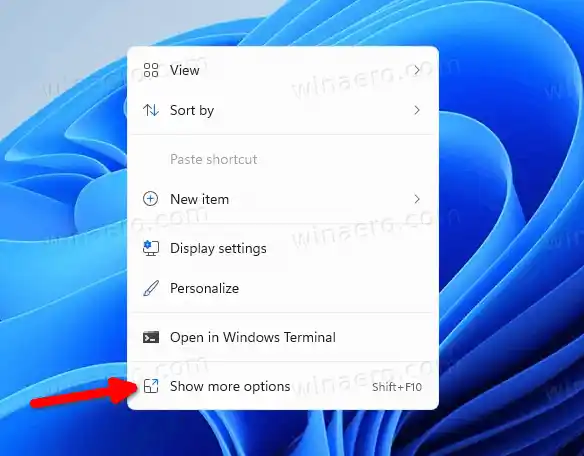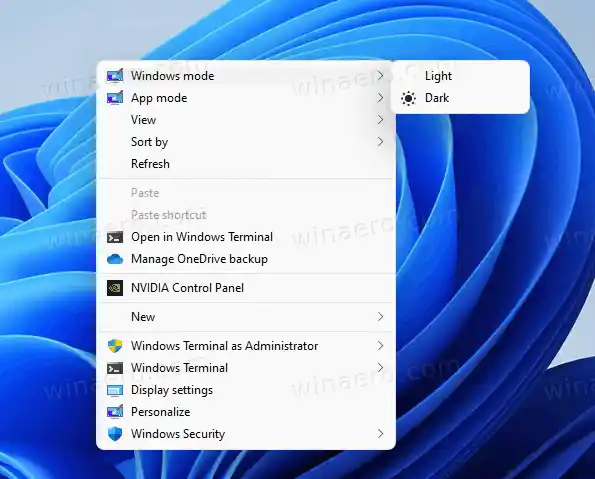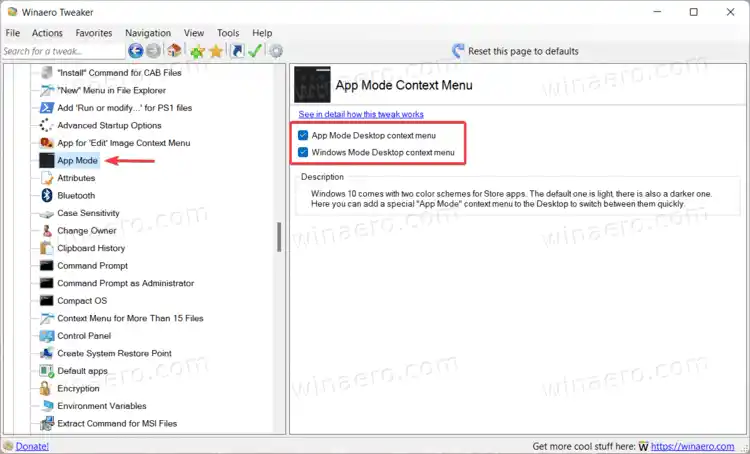Windows 11 menggunakan tema ringan secara lalai, dan ia belum lagi memberikan pilihan untuk menukar mod secara automatik. Tidak seperti Windows, macOS menyokong penukaran tema automatik yang terikat pada matahari terbenam dan matahari terbit. Pengguna perlu mendayakan mod gelap secara manual dalam Windows 11 sehingga Microsoft menambah keupayaan macOS serupa pada OS baharu. Namun, sesetengah apl pihak ketiga boleh mengautomasikan proses tersebut. Selain itu, anda boleh menambah pilihan penukaran tema pada menu konteks. Yang terakhir akan membenarkan anda menukar tema dalam Windows 11 hampir dengan satu klik tanpa membuka Tetapan Windows.
Akhir sekali, sesetengah pengguna mungkin tidak memerlukan penukaran tema automatik. Jika anda ingin mengekalkan mod gelap sepanjang masa, artikel ini akan menunjukkan kepada anda cara untuk menjadikan tema gelap dalam Windows 11.
Windows 11 mengekalkan idea di sebalik tema dan mod apl dalam Windows 10. Anda boleh memilih tema terang atau gelap untuk apl dan OS secara berasingan atau bersama-sama. Ia membolehkan anda menetapkan, sebagai contoh, bar tugas gelap dan aplikasi ringan atau sebaliknya.
kandungan bersembunyi Dayakan Mod Gelap dalam Windows 11 Tambahkan menu konteks mod Apl dan Windows pada Desktop Tambah menu dengan Winaero Tweaker Tukar tema secara automatik dalam Windows 11 pada waktu matahari terbenam dan matahari terbitDayakan Mod Gelap dalam Windows 11
- Tekan Win + I untuk membuka Tetapan Windows .
- Pergi kePemperibadian > Warna. Perhatikan bahawaTemabahagian menguruskan perkara yang berbeza, dan ia tiada kaitan dengan tema gelap dan putih dalam Windows 11.

- CariPilih warna andapilihan dan pilihGelapdaripada senarai juntai bawah untuk mendayakan mod gelap dalam Windows 11. Jika anda ingin mencipta tema tersuai, pilihAdat.

Begitulah cara anda menghidupkan mod gelap dalam Windows 11.
Dengan tweak mudah, anda boleh menambah penukar tema pada menu konteks dalam Windows 11. Ia akan membolehkan anda menukar daripada mod putih kepada mod gelap dalam Windows 11 dengan satu klik.
- Muat turun fail pendaftaran dalam arkib ZIP menggunakan pautan ini.
- Buka pembungkusan arkib ke mana-mana folder pilihan. Nyahsekat fail jika perlu.
- Klik dua kaliadd-app-mode-context-menu.regdan mengesahkan perubahan.
- Klik dua kaliadd-windows-mode-context-menu.regdan mengesahkan perubahan.
- Sekarang klik kanan pada desktop dan pilihTunjukkan lebih banyak pilihan.
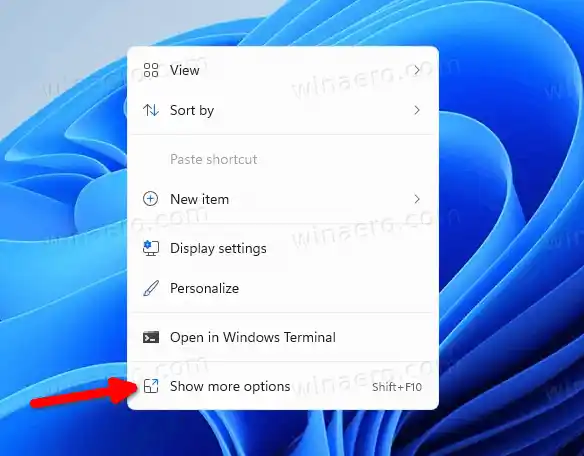
- Di bahagian atas menu konteks, anda akan menemui dua pilihan baharu:Mod ApldanMod Windows. Ini membolehkan anda menukar antara mod gelap dan terang dalam Windows 11.
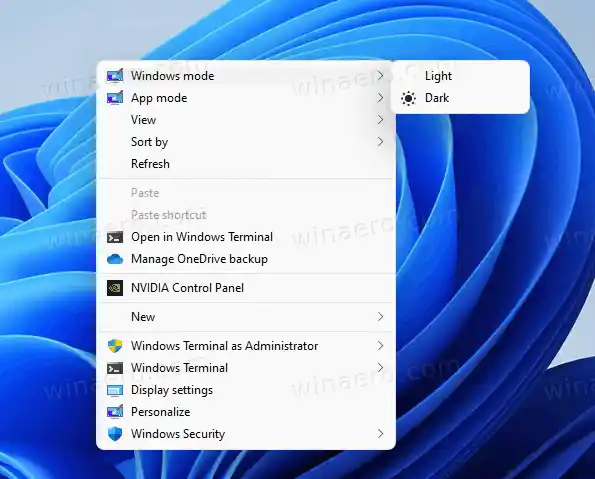
Anda juga boleh menggunakan Winaero Tweaker untuk menambah pilihan yang dinyatakan sebelum ini pada menu konteks.
- Pasang Winaero Tweaker menggunakan pautan ini, kemudian lancarkan aplikasinya.
- Pergi ke Menu Konteks > Mod Apl.
- Letakkan tanda semak di sebelah Pintasan Desktop Mod Apl dan Pintasan Desktop Mod Windows.
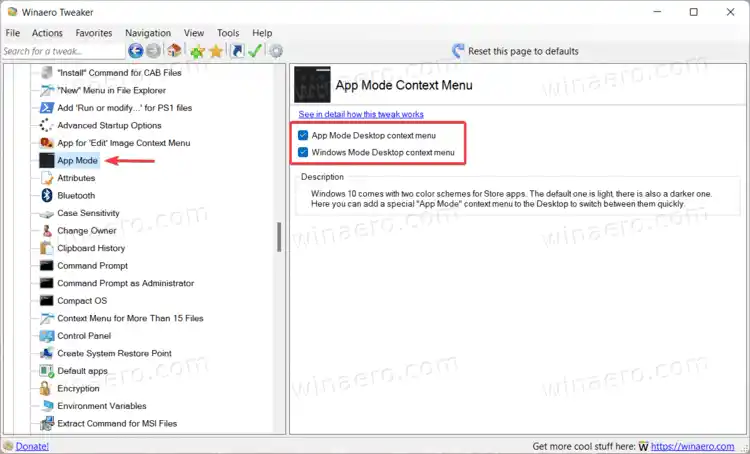
- Tutup apl, klik kanan pada desktop dan pilih Tunjukkan Lagi pilihan.
Tukar tema secara automatik dalam Windows 11 pada waktu matahari terbenam dan matahari terbit
Seperti yang kami nyatakan sebelum ini, Windows 11 pada masa ini tidak mempunyai pilihan untuk menukar mod secara automatik. Jika anda ingin melumpuhkan mod gelap semasa matahari terbit dan mendayakan mod gelap semasa matahari terbenam dalam Windows 11, anda memerlukan alat pihak ketiga percuma Windows Auto Dark Mode. Ambil perhatian bahawa apl itu juga berfungsi dalam Windows 10.
- Muat turunMod Gelap Auto Windows daripada repositori GitHub rasmi.
- Lancarkan apl dan letakkan tanda semak di sebelahDayakan penukaran tema automatik.
- PilihDari matahari terbenam hingga matahari terbitatauGunakan waktu perniagaan tersuai. Jika anda menggunakan pilihan pertama, apl itu membenarkan anda menetapkan masa untuk mod terang dan gelap secara berasingan.
- Tunggu apl mengesan zon waktu anda dan dapatkan maklumat tentang matahari terbenam dan matahari terbit untuk lokasi semasa anda.
- Pergi keAplbahagian dan pilih mod untukWindowsdanaplikasi. Gunakan pilihan Sesuaikan kepada sistem untuk penukaran tema automatik.
Iaitu ia.